发布时间:2021-12-17 15: 00: 42
品牌型号:LENOVO80T3
系统:Windows10专业版64-bit
软件版本:coreldraw
做过平面设计的朋友都知道,图片放大以后会出现失真情况,影响视觉效果。而矢量图最大的优势在于放大以后也不会失真。但图片转矢量图用什么软件,图片转矢量图的方法你知道吗?今天就来聊聊这两个话题。
一、图片转矢量图用什么软件
1.coreldraw
coreldraw是一款专注于矢量图编辑的软件,能够快速增强位图的图像效果。同时在排版方面有着显著的效果,可以用来设计网页、名片、服装等等,可以说coreldraw的应用场景是比较广泛的。coreldraw的矢量图转换操作也很简单,易上手,主要是通过轮廓描摹来进行的,并且你还可以设置转换的分辨率、颜色模式、是否需要光滑处理等属性。当然,coreldraw还具有占用空间小、集成功能多等优势,因此受到了许多初学者和专业设计人员的青睐。
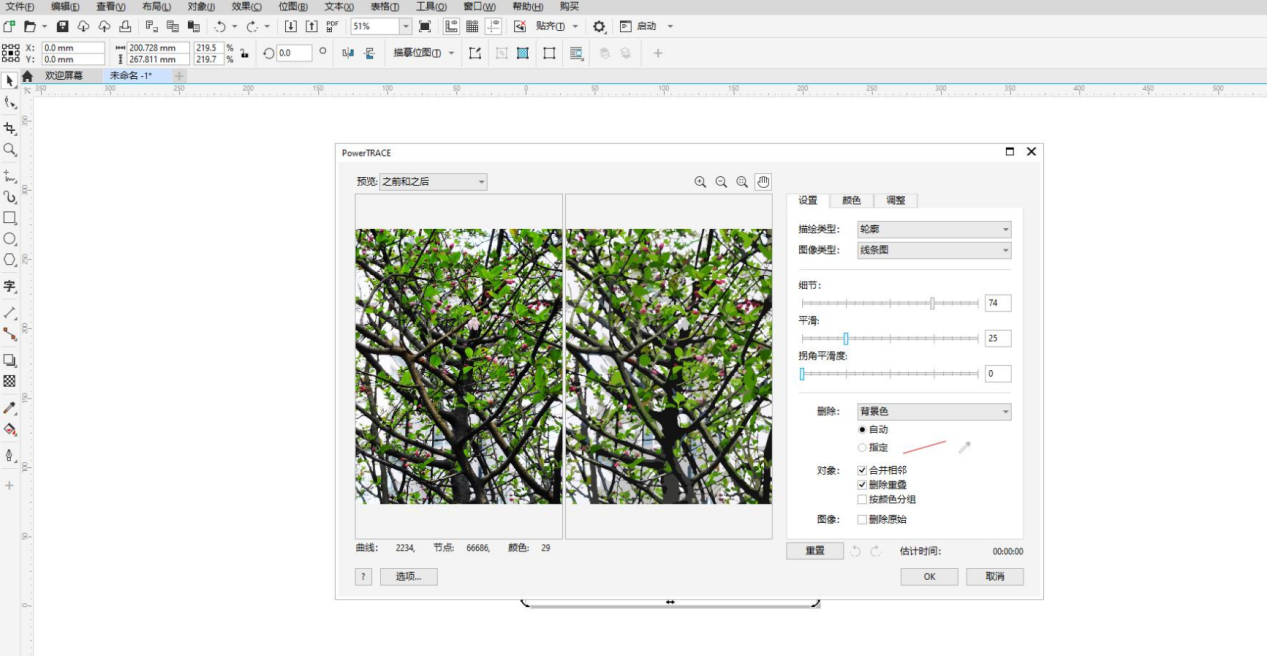
2.VectorMagic
VectorMagic最大的优势在于锚点少、转换速度快且还原度高。在客户端的VectorMagic主要是通过VM窗口来实现的。如下图所示,VectorMagic提供了网页版和桌面客户端,能够将许多常见的图片格式转换为矢量图像。相对而言,网页版更受青睐,因为可以不需要安装任何软件的情况下,就能够自动实现一键转换效果,这点很赞。但VectorMagic的处理速度明显慢于其他软件。
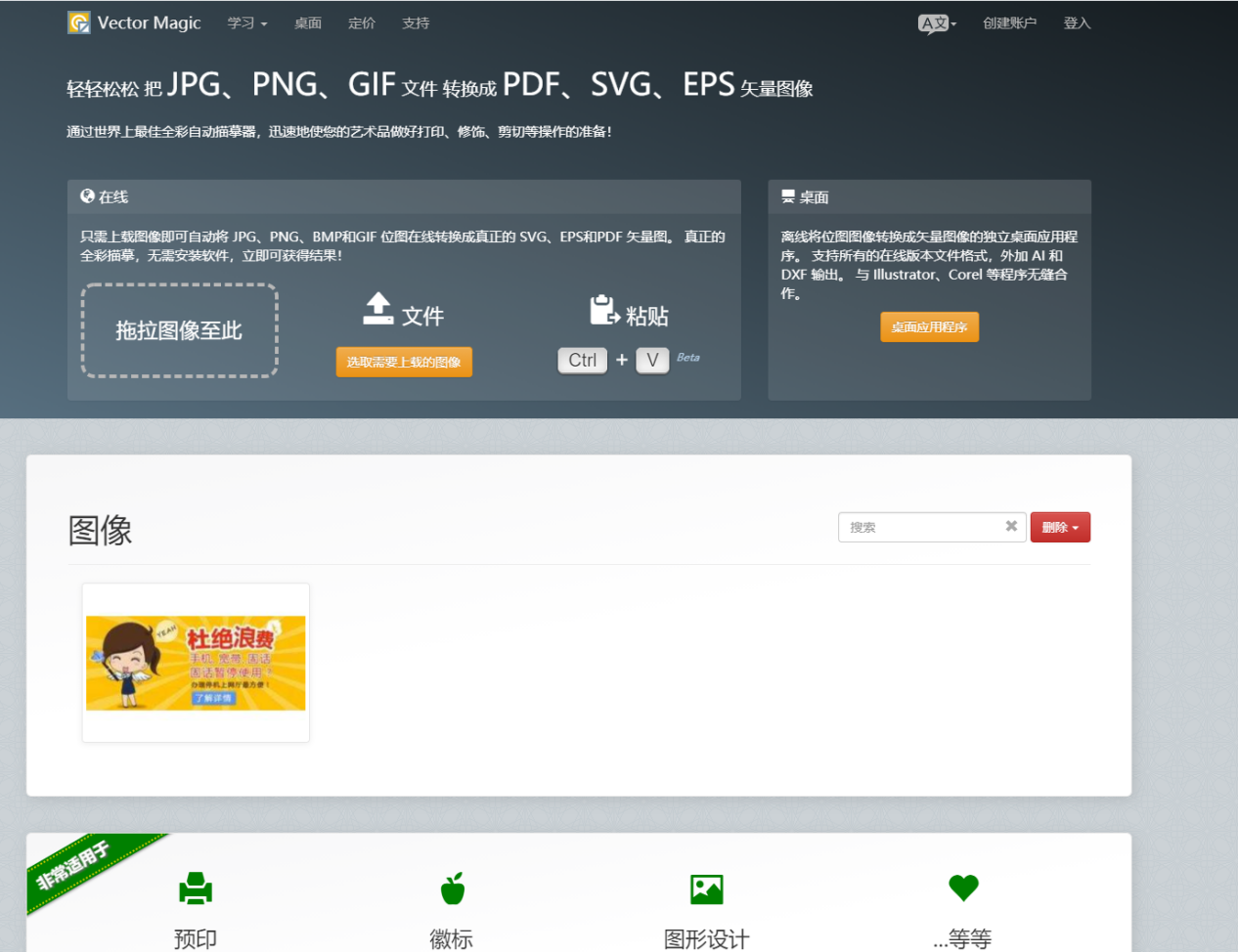
3.PhotoShop
PhotoShop,简称ps,相信即便不是设计专业的也听说过它的名字。它也可以将图片转化为矢量图。操作步骤为:首先将图片转为灰度,然后再将灰度转换为位图。缺点就是转换流程比较繁琐。
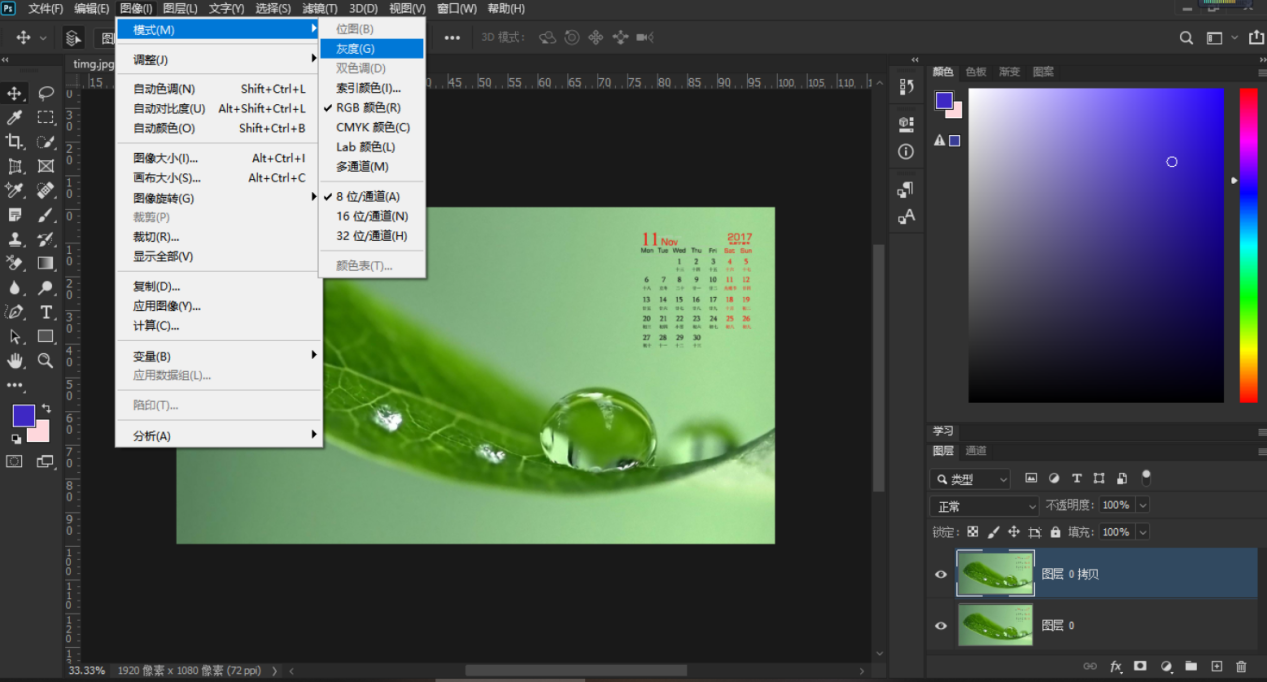
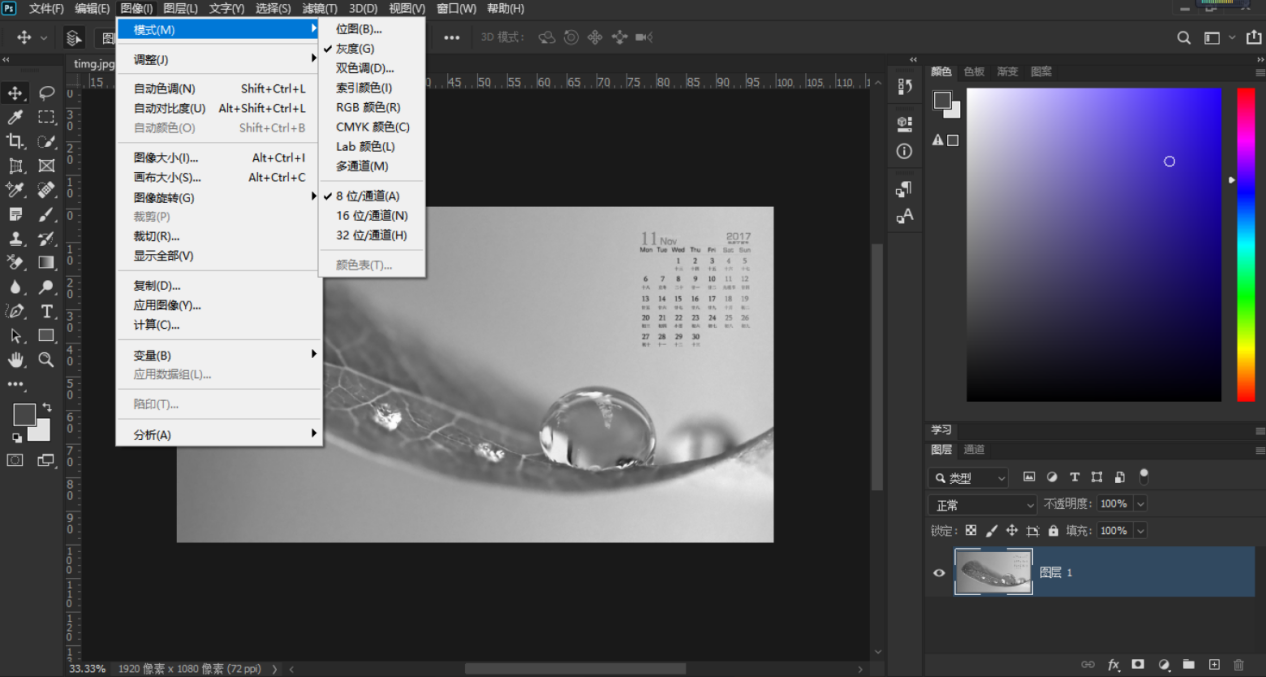
二、图片转矢量图的方法
下面以coreldraw为例,跟各位分享如何将图片转为矢量图。首先你需要将一张图片复制到软件中,或者也可以直接将外部的图片直接拖进去。
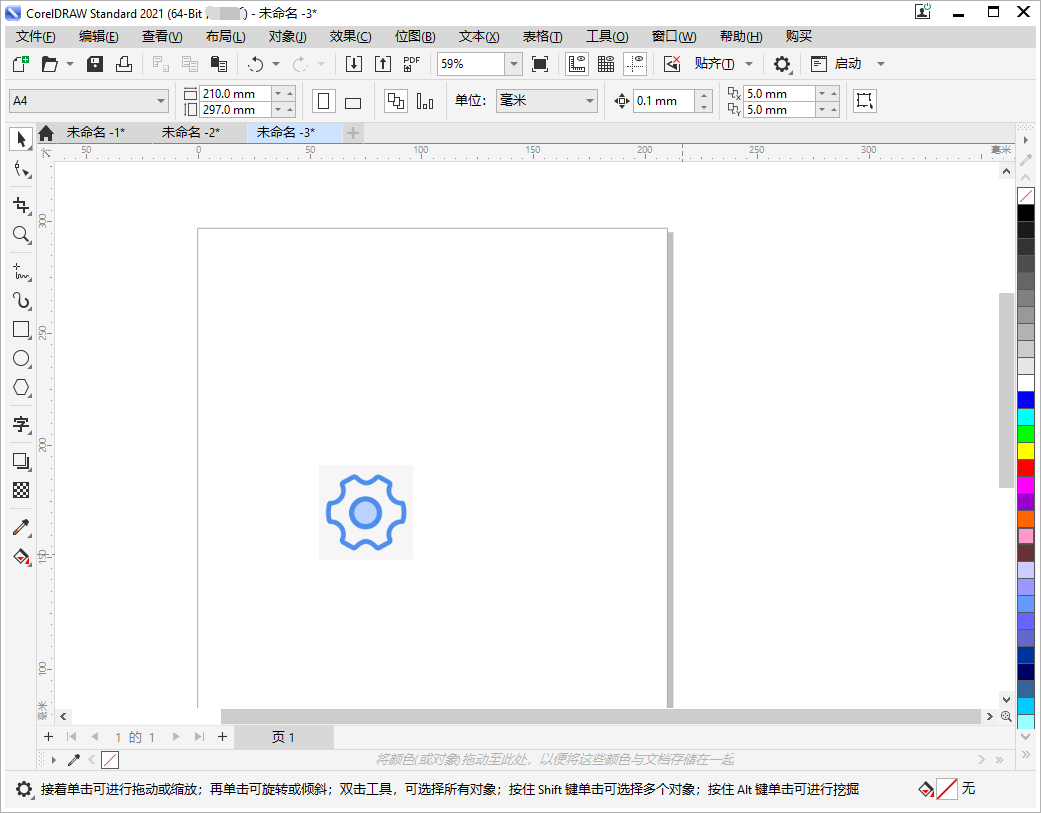
选中图片后,点击鼠标右键,再选择“轮廓描摹>>线条图”。
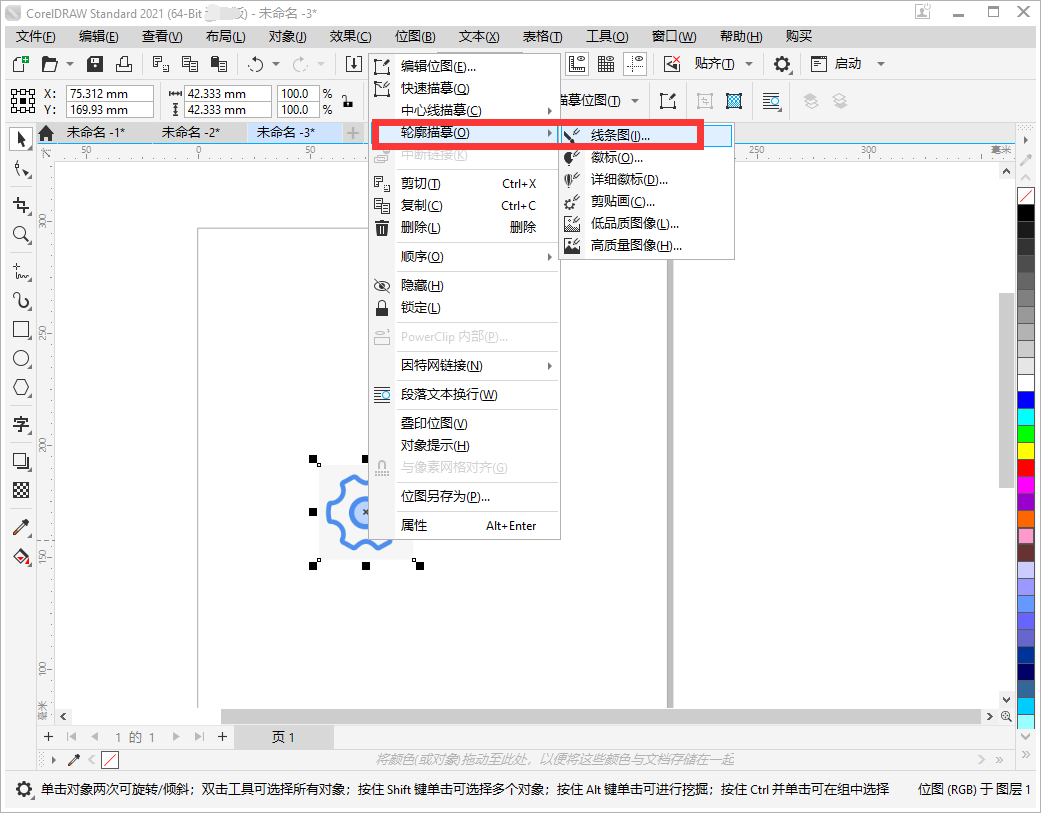
左边分别为原图以及预览效果,右边则是设置相关属性,包括细节度、平滑度、拐角平滑度、对象是否需要删除重叠、是否需要按颜色分组等等,确认无误后点击下面的“ok”。
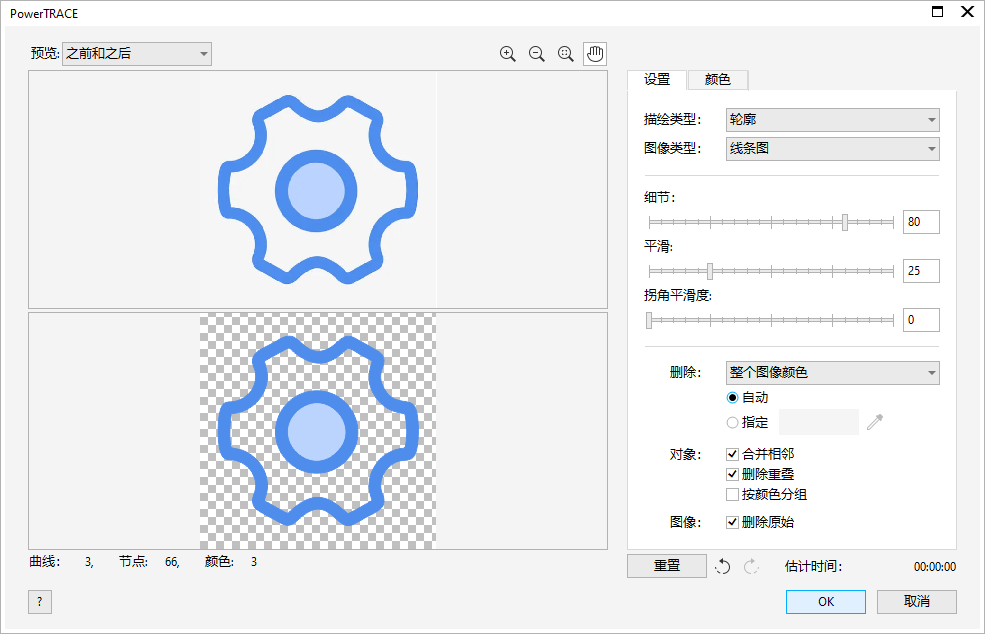
可以看到,得到的矢量图即便放大很多倍,细节都是很清晰的,如下图所示。
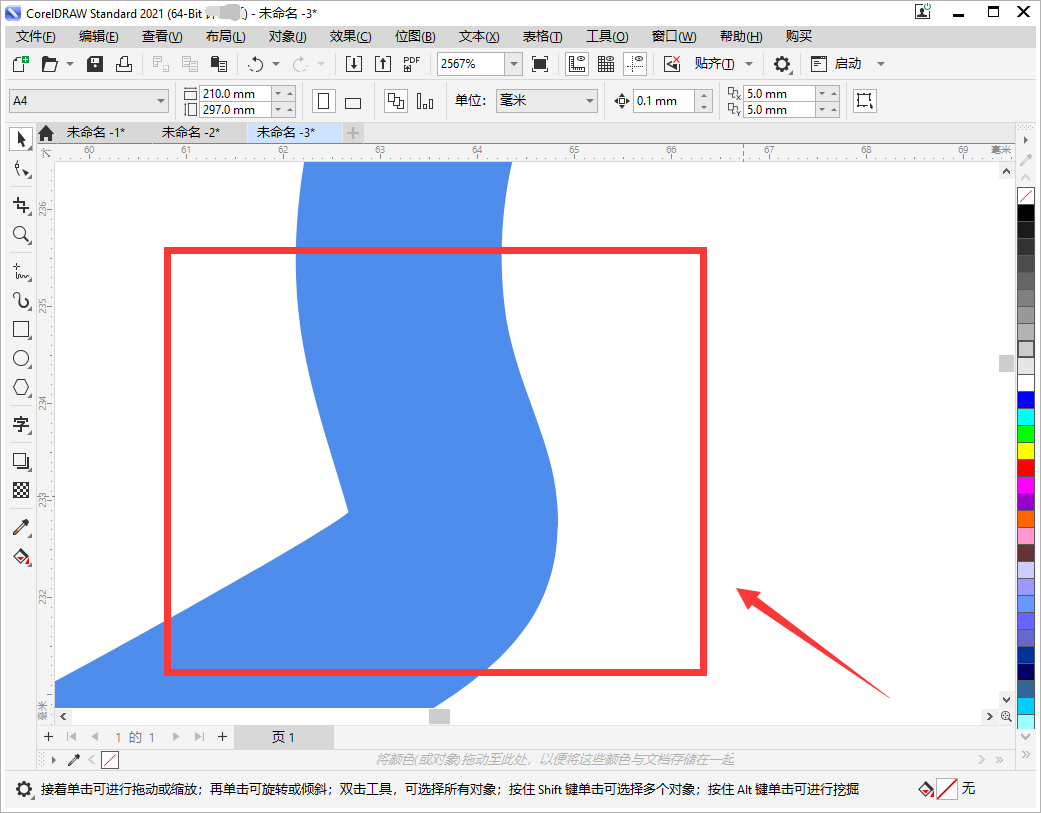
上面分享了图片转矢量图用什么软件,图片转矢量图的方法,相信各位对这款软件已经很熟悉了,如果你还有其他疑惑,可以登录CorelDRAW中文网进行了解。
作者:落花
展开阅读全文
︾